在Sublime Text中侧边栏可通过右键菜单新建文件或文件夹:1. 右键目标目录选New File并输入名称即可创建文件;2. 同样操作选New Folder可创建文件夹;3. 确保侧边栏可见且已添加项目,使用Ctrl+K, Ctrl+B切换显示,通过File→Add Folder to Project添加目录。
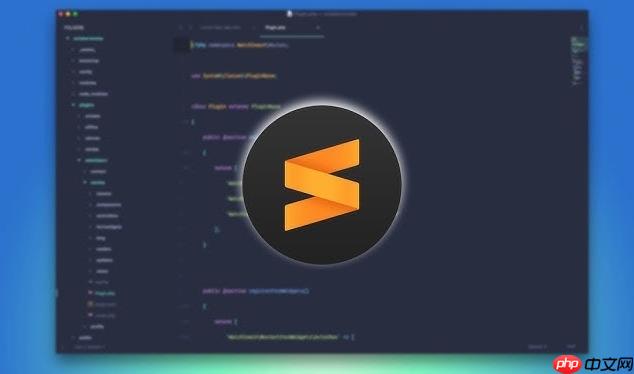
在 Sublime Text 中,虽然默认情况下侧边栏没有直接显示“新建文件”或“新建文件夹”的按钮,但你可以通过右键菜单快速实现这些操作。以下是具体的操作方法。
要在项目侧边栏中创建新文件,可以按照以下步骤操作:
创建新文件夹同样简单,只需几步即可完成:
如果你看不到侧边栏,可能是未开启或未添加文件夹到项目中:
以上就是sublime怎么在侧边栏中直接新建文件和文件夹_sublime侧边栏添加文件夹的操作方法的详细内容,更多请关注php中文网其它相关文章!

每个人都需要一台速度更快、更稳定的 PC。随着时间的推移,垃圾文件、旧注册表数据和不必要的后台进程会占用资源并降低性能。幸运的是,许多工具可以让 Windows 保持平稳运行。

Copyright 2014-2025 https://www.php.cn/ All Rights Reserved | php.cn | 湘ICP备2023035733号